Mengurutkan Angka, Cara Mengurutkan Data Secara Otomatis Dengan Rumus Pada Microsoft Excel
Selain dengan Sort & Filter pengurutkan angka tersebut dapat dilakukan secara otomatis dengan rumus Excel.
Untuk pola pengurutan angka dengan rumus ini memang memiliki tingkat kesulitan yang lebih besar dibandingkan dengan fitur Sort & Filter.
Cara kerja dari rumus ini adalah dengan membuat sebuah tabel bantu, sehingga ada dua tabel yang digunakan.
Jadi dalam pola ini kita harus membuat tabel lain yang sama persis seperti tabel angka yang akan diurutkan.
Tabel baru tersebut isinya harus dikosongkan dan akan diisi rumus dengan hasil yang otomatis akan diurutkan sesuai dengan tabel yang dijadikan dasar pengurutan tersebut.
Dengan menggunakan rumuspun tetap semua data data atau semua kolom dalam tabel tersebut akan diurutkan dalam tabel bantu yang kedua.
Dalam artikel ini saya akan membahas tentang cara mengurutkan data pada Microsoft Excel dengan rumus Excel.
Cara Mengurutkan Angka Dengan Rumus Excel
Hasil dari pengurutan angka ini adalah akan mengurutkan semua kolom dalam tabel kecuali kolom nomor.
Tentu inipun pada prinsipnya bisa dilakukan oleh Fitur Sort & Filter hanya saja dengan rumus ini akan secara otomatis data sudah diurutkan.
Untuk menggunakan pola ini tentu diperlukan bantuan beberapa fungsi Excel yang telah dibahas pada artikel sebelumnya.
Rumus Untuk Mengurutkan Angka Dalam Excel
Rumus yang digunakan untuk mengurutkan angka tersebut adalah INDEX, MATCH dan SMALL.
Fungsi dari rumus - rumus tersebut adalah sebagai berikut :
- Fungsi INDEX
INDEX merupakan sebuah fungsi yang tergabung dalam kelompok Fungsi Pencarian & Referensi.
Fungsi ini dapat digunakan untuk mengambil angka atau lainnya pada sebuah deret angka, array ataupun table.
Fungsi INDEX ini telah dibahas pada artikel sebelumnya, silahkan untuk dipelajari.
- Fungsi MATCH
Sama dengan INDEX, MATCH tergabung dalam kelompok Fungsi Pencarian dan Referensi.
Fungsi MATCH ini bisa digunakan untuk menghasilkan angka dari suatu posisi sebuah kolom atau baris dalam tabel.
Ini merupakan kebalikan dari fungsi INDEX karena fungsi MATCH ini menghasilkan angka posisi bukan angka yang terdapat dalam range tersebut.
- Fungsi SMALL
Berbeda dengan dua fungsi diatas, fungsi SMALL berada dalam kelompok Statistik bukan Pencarian dan Referensi.
Fungsi ini dapat digunakan untuk mencari nilai terkecil ke sekian dari deretan angka, sedangkan jika ingin mencari angka terbesar kesekian harus menggunakan fungsi LARGE.
Untuk membahas tentang fungsi LARGE dan SMALL silahkan pelajari dalam artikel yang telah dibahas sebelumnya.
Itulah fungsi - fungsi yang akan digunakan untuk mengurutkan angka secara otomatis dalam Microsoft Excel.
Contoh Mengurutkan Data Dalam Microsoft Excel
Setelah mengetahui fungsi apa saja yang digunakan untuk mengurutkan data maka selanjutnya kita akan melihat cara mengurutkan angka tersebut dalam sheet Excel.
Perhatikan gambar dibawah ini :
Pada gambar diatas Tabel Awal merupakan tabel dasar yang akan diurutkan, sedangkan Tabel Hasil merupakan tabel yang isinya sama dengan Tabel Awal tetapi sudah diurutkan berdasarkan Rangking.
Untuk mengisi kolom D atau ranking gunakan rumus RANK, selengkapnya pelajari dalam artikel dibawah ini :
Baca : Ranking Siswa, Cara Membuat Ranking Siswa Berdasarkan Nilai Dengan Menggunakan Rumus Dalam Microsoft Excel
Buatlah tabel seperti diatas lengkap dengan isinya pada Tabel Awal. Selanjutnya kita akan memberikan rumus pada masing - masing cell untuk Tabel Hasil.
Pada kolom Ket atau cell G4 masukan rumus sebagai berikut :
=INDEX($A$4:$D$12;MATCH(SMALL($D$4:$D$12;F4);$D$4:$D$12;0);2)
Rumus diatas akan mengurutkan kolom Ket sesuai dengan Tabel Awal pada kolom Ket atau kolom B4.
Untuk kolom selanjutnya yaitu G5 sampai dengan G12 silahkan copy pastekan rumus diatas.
Kolom selanjutnya yaitu Angka, pada cell H4 masukan rumus sebagai berikut :
=INDEX($A$4:$D$12;MATCH(SMALL($D$4:$D$12;F4);$D$4:$D$12;0);3)
Gabungan rumus diatas akan mengurutkan data sesuai dengan Tabel Awal kolom Angka atau cell C4.
Untuk cell selanjutnya silahkan copy paste rumus tersebut.
Kolom terakhir yaitu ranking, pada cell I4 masukan rumus sebagai berikut :
=INDEX($A$4:$D$12;MATCH(SMALL($D$4:$D$12;F4);$D$4:$D$12;0);4)
Rumus tersebut akan mengurutkan kolom D pada Tabel Awal, untuk cell selanjutnya pada kolom tersebut silahkan copy paste.
Hasil ketiga rumus tersebut akan tampak seperti pada gambar diatas yaitu Tabel Hasil dengan data yang sudah diurutkan berdasarkan kolom Ranking.
Itulah penjelasan tentang cara mengurutkan data atau angka dengan menggunakan rumus pada Microsoft Excel.
Saya berharap semoga artikel ini bermanfaat untuk semua pembaca, jika ada hal - hal yang ingin didiskusikan silahkan isi kolom komentar dibawah artikel ini.

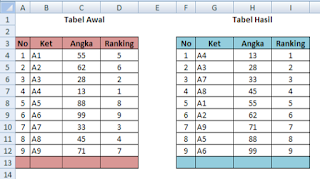
Terima kasih Tutorialnya min. Mau nanya, jika ada beberapa baris di kolom C mempunyai angka yang sama, rumusnya jadi seperti apa ya? soalnya setelah saya coba rumus di atas (=INDEX($A$4:$D$12;MATCH(SMALL($D$4:$D$12;F4);$D$4:$D$12;0);2), keterangan yang tampil selalu sama. Misalnya angka yg sama ada di A3 sampai A6, yang muncul hanya A3 saja semua pada tabel hasil. Kan harusnya A3 sampai A6 juga muncul. Mohon Pencerahannya.
ReplyDelete